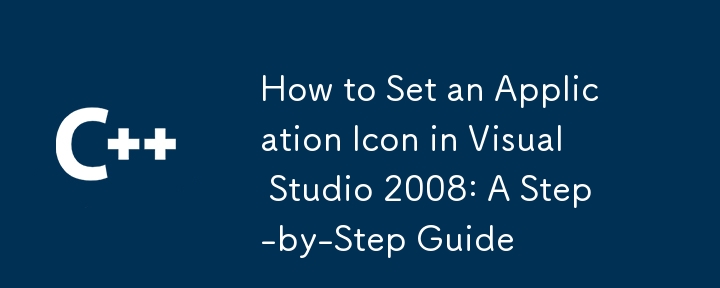如何在Visual Studio 2008 中設定應用程式圖示
在Visual Studio 2008 中為C 應用程式設定可執行圖示不是一個簡單的操作簡單的過程。這是幫助您完成此操作的詳細指南。
先決條件:
- 確保您擁有圖示的.ico 檔案(不支援PNG 檔案) .
步驟:
-
透過選擇檢視 > 開啟資源視圖; 資源視圖
或按Ctrl Shift E。 -
右鍵點選項目名稱並選擇新增 > > 資源...
.-
從清單中選擇圖示 ,然後按一下匯入
。 -
將檔案篩選器變更為*.ico
顯示 .ico 檔案。 - 匯入所需的圖示。
資源 ID 管理:
-
Visual Studio 自動使用資源 ID 最低的 .ico 作為可執行圖示。 - 如果匯入多個 .ico 文件,請確保首選圖示具有最低 ID。
編輯資源 ID:
- 在專案資料夾中找到 resources.h 檔案。
- 手動編輯資源 ID 值以分配最低 ID到所需的圖示。
範例:
<code class="c++">// resource.h
#define IDI_ICON1 102
#define IDI_ICON2 103</code>
登入後複製
在此範例中,IDI_ICON1 將用作應用程式圖示。
陷阱和提示:
- 確保使用的圖示實際上是 .ico 檔案。 PNG 影像將無法使用。
- 可以手動編輯 resources.h 檔案以變更資源 ID。
- 如果可能,請避免載入多個 ICO 文件,因為可能會發生資源 ID 衝突。
以上是如何在 Visual Studio 2008 中設定應用程式圖示:逐步指南的詳細內容。更多資訊請關注PHP中文網其他相關文章!